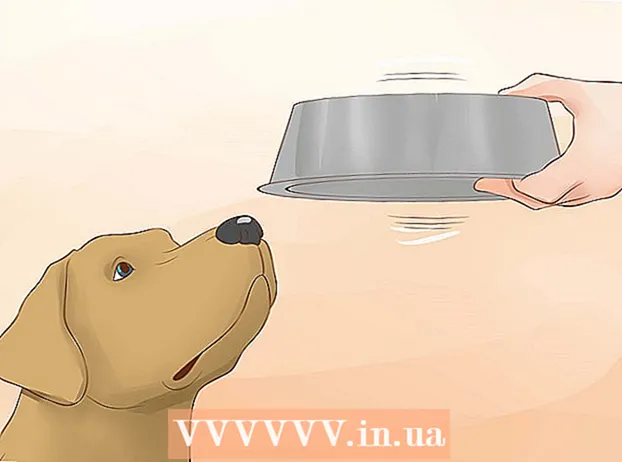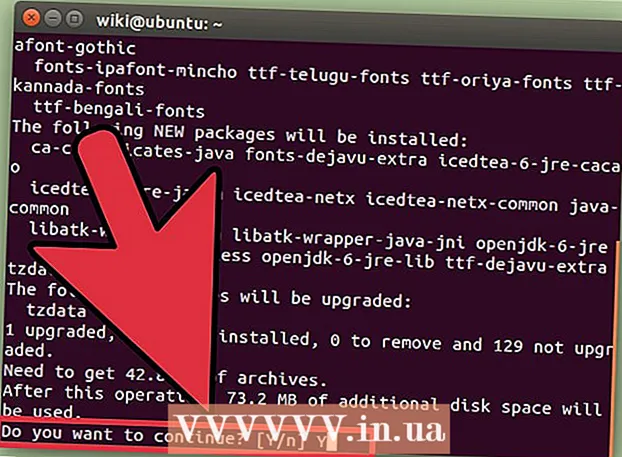
Tartalom
- Lépni
- 1/5 módszer: A Java manuális telepítése (RPM nélküli módszer)
- 2. módszer az 5-ből: A kézi RPM módszer
- 3/5 módszer: Telepítse a Java-t az Ubuntu-ba a menüvezérelt csomagkezelő használatával
- 4/5 módszer: Java telepítése az Ubuntuban parancsablakkal
- 5. módszer az 5-ből: Ubuntu OpenJDK 6 módszer a parancsablakon keresztül
- Tippek
A Java segítségével testreszabás nélkül létrehozhatók olyan alkalmazások, amelyek Mac OS-X, Linux és Windows rendszereken futnak (csak néhány operációs rendszert említve). Bármilyen GNU / Linux gépre problémamentesen telepítheti a Java-t, és erre vannak olyan módszerek, amelyek minden felhasználónak megfelelnek, tekintet nélkül a műszaki ismeretekre. Az, hogy van Linuxos számítógéped, még nem jelenti azt, hogy el kellene hagynod!
Lépni
1/5 módszer: A Java manuális telepítése (RPM nélküli módszer)
Ez az általános módszer, amely olyan GNU / Linux klónokkal is működik, amelyek nem támogatják az RPM-et. Nincs szüksége rendszergazdai jogokra, és lehetséges a Java több verziójának telepítése ugyanazon a számítógépen.
 Töltse le a JDK-t.
Töltse le a JDK-t.- Kattintson a Java platform (JDK) 7u9 felett található "Letöltés" linkre.
- Fogadja el a licencet, és folytassa.
 Válassza ki a megfelelő letöltési lehetőséget. A "Termék / fájl leírása" alatt válassza ki a megfelelő Linux opciót. Például, ha Linux x86 rendszert futtat (32 bites), válassza ki a megfelelő „ *. Tar.gz” parancsot.
Válassza ki a megfelelő letöltési lehetőséget. A "Termék / fájl leírása" alatt válassza ki a megfelelő Linux opciót. Például, ha Linux x86 rendszert futtat (32 bites), válassza ki a megfelelő „ *. Tar.gz” parancsot.  Töltse le a fájlt .gz fájlként. Mentse el GNU / Linux gépére.
Töltse le a fájlt .gz fájlként. Mentse el GNU / Linux gépére.  Váltson arra a könyvtárra, ahová a fájlt mentette. Nincs szükség root jogosultságokra, és csak írási hozzáférésre van szüksége ahhoz a mappához, ahová telepíteni szeretné a Java-t. Ha a rendszergazda nem működik együtt, akkor valószínűleg telepítenie kell a Java-t a saját könyvtárába, vagy (még jobb) egy megosztott hálózati helyre
Váltson arra a könyvtárra, ahová a fájlt mentette. Nincs szükség root jogosultságokra, és csak írási hozzáférésre van szüksége ahhoz a mappához, ahová telepíteni szeretné a Java-t. Ha a rendszergazda nem működik együtt, akkor valószínűleg telepítenie kell a Java-t a saját könyvtárába, vagy (még jobb) egy megosztott hálózati helyre  Bontsa ki a fájlt. Ezt megteheti például otthoni mappájában. A kibontással létrehoz egy „jdk1.7.0_09” nevű mappát. A Java most telepítve van.
Bontsa ki a fájlt. Ezt megteheti például otthoni mappájában. A kibontással létrehoz egy „jdk1.7.0_09” nevű mappát. A Java most telepítve van. - A telepített Java JRE teljesen független, és egyszerűen eltávolíthatja vagy áthelyezheti egy másik helyre, egyszerűen a fájlok másolásával.
- Így többféle JRE-t is telepíthet: egymás mellett létezhetnek és használhatók, ha valamely szoftver futtatásához régebbi verzióra van szükség.
 Indítsa el a Java-t. A futtatni kívánt Java futtatható fájl a "bin" nevű almappában található. Ez a telepítési módszer nem konfigurál egy szabványos Java parancsot az Ön számára - ezt manuálisan kell megtennie, vagy mindig a teljes elérési utat kell beírnia az indítási szkriptbe.
Indítsa el a Java-t. A futtatni kívánt Java futtatható fájl a "bin" nevű almappában található. Ez a telepítési módszer nem konfigurál egy szabványos Java parancsot az Ön számára - ezt manuálisan kell megtennie, vagy mindig a teljes elérési utat kell beírnia az indítási szkriptbe.
2. módszer az 5-ből: A kézi RPM módszer
Úgy tűnik, hogy ez egy "civilizáltabb" módszer a Java telepítésére, mivel a telepítő megvizsgálja a rendszerfájlok különböző hiányosságait, amelyek hiányozhatnak. Azonban a különböző verziók nem egyszerűen támogatottak ezzel a módszerrel, és egyes rendszereknél, amelyek támogatják az RPM-et, előfordulhat, hogy nem is működnek. (Bár a jelenlegi Java telepítések meglehetősen függetlenül működhetnek, és általában még mindig megfelelnek a minimális rendszerkövetelményeknek.)
 Töltse le a JDK-t.
Töltse le a JDK-t.- Kattintson a "Letöltés" linkre a Java Platform (JDK) 7u9 alatt.
- Fogadja el a licencet, és folytassa.
 Válassza ki a megfelelő letöltési lehetőséget. A "Termék / fájl leírása" alatt válassza ki a megfelelő Linux opciót. Például, ha Linux x86-ot (32 bites) futtat, akkor a megfelelő „ *. Rpm” verzióra lesz szüksége. Tehát például: „jdk-7u9-linux-i586.rpm”.
Válassza ki a megfelelő letöltési lehetőséget. A "Termék / fájl leírása" alatt válassza ki a megfelelő Linux opciót. Például, ha Linux x86-ot (32 bites) futtat, akkor a megfelelő „ *. Rpm” verzióra lesz szüksége. Tehát például: „jdk-7u9-linux-i586.rpm”.  Töltse le a .rpm fájlt. Mentse el GNU / Linux gépére.
Töltse le a .rpm fájlt. Mentse el GNU / Linux gépére.  Jelentkezzen be root felhasználóként, és lépjen abba a könyvtárba, ahová a fájlt mentette. Vagy váljon root-ként az su futtatásával és a superuser jelszó megadásával.
Jelentkezzen be root felhasználóként, és lépjen abba a könyvtárba, ahová a fájlt mentette. Vagy váljon root-ként az su futtatásával és a superuser jelszó megadásával.  Telepítse az RPM fájlt. típus rpm -ivh fájl név.fordulat, ahol fájl név a .rpm fájlod neve. (Például: jdk-7u9-linux-i586.rpm).
Telepítse az RPM fájlt. típus rpm -ivh fájl név.fordulat, ahol fájl név a .rpm fájlod neve. (Például: jdk-7u9-linux-i586.rpm). - Üzenetet kaphat, hogy az „rpm” program nincs telepítve.
- Ha igen, akkor az „rpm” nincs telepítve. Lehet, hogy a beírásával kell telepítenie sudo apt-get install rpm. Írja be a jelszavát, és kész.
 Hozzon létre szimbolikus linkeket. Ha a Java tolmács vagy fordító ezen verzióját a GNU / Linux rendszer bármely könyvtárából akarja futtatni, létre kell hoznia néhány szimbolikus linket:
Hozzon létre szimbolikus linkeket. Ha a Java tolmács vagy fordító ezen verzióját a GNU / Linux rendszer bármely könyvtárából akarja futtatni, létre kell hoznia néhány szimbolikus linket: - sudo ln -s -v jdk1.7.0_09 / bin / java / usr / bin / java
- sudo ln -s -v jdk1.7.0_09 / bin / javac / usr / bin / javac
- Vegye figyelembe, hogy ennek a módszernek a telepítése megakadályozhatja bizonyos függőségek működését. Jobb a csomagtelepítőt használni, hogy az kezelje az összes függőséget az Ön számára, mivel nem tudja megfelelően használni a Java-t, ha ezek a függőségek nincsenek beállítva.
3/5 módszer: Telepítse a Java-t az Ubuntu-ba a menüvezérelt csomagkezelő használatával
 Nyissa meg a csomagkezelőt. Ehhez használhatja a Synaptic vagy az Adept Manager alkalmazást.
Nyissa meg a csomagkezelőt. Ehhez használhatja a Synaptic vagy az Adept Manager alkalmazást.  Telepítse az Open JDK alkalmazást. A Java JDK és JRE nem telepíthető menüvezérelt Csomagkezelővel. Ehelyett telepítenie kell az Open JDK-t.
Telepítse az Open JDK alkalmazást. A Java JDK és JRE nem telepíthető menüvezérelt Csomagkezelővel. Ehelyett telepítenie kell az Open JDK-t. - Keressen openjdk-7-jdk.
- A telepítéshez válassza az openjdk-7-jdk fájlt. A csomagkezelőtől függően megkérdezhető, hogy telepíteni szeretné-e a szükséges függőségeket, vagy az Ön engedélye nélkül települnek. Például az "openjdk-7-jre" fájlt a Synaptic Package Manager előre kiválasztja. Ha böngészője plug-inként szeretné használni a Java-t, akkor telepítenie kell az "icedtea-7-plugin" alkalmazást is.
 Alkalmazza a módosításokat. Kattintson a gombra a módosítások alkalmazásához. A csomagkezelőtől függően megjelenik egy előugró ablak, amely megkérdezi, hogy meg akarja-e erősíteni a módosításokat.
Alkalmazza a módosításokat. Kattintson a gombra a módosítások alkalmazásához. A csomagkezelőtől függően megjelenik egy előugró ablak, amely megkérdezi, hogy meg akarja-e erősíteni a módosításokat.  Várja meg, amíg a Java befejezi a telepítést.
Várja meg, amíg a Java befejezi a telepítést.
4/5 módszer: Java telepítése az Ubuntuban parancsablakkal
 Írja be az alábbi parancsok egyikét a parancsablakba (terminál):
Írja be az alábbi parancsok egyikét a parancsablakba (terminál):- sudo apt-get install openjdk-7-jdk openjdk-7-jre (ha nem szeretné a böngésző plug-injét)
- sudo apt-get install openjdk-7-jdk openjdk-7-jre icedtea-7-plugin (ha szeretné a böngésző plug-injét)
- apt-get automatikusan kezeli a függőségeket és áttekintést készít a módosításokról az ellenőrzés érdekében.
 típus y a telepítés megerősítéséhez.
típus y a telepítés megerősítéséhez.
5. módszer az 5-ből: Ubuntu OpenJDK 6 módszer a parancsablakon keresztül
Az Ubuntu már nem támogatja az Oracle Java csomagot, de támogatja az OpenJDK-t.
 Írja be a következő parancssorok egyikét a parancsablakba (terminál):
Írja be a következő parancssorok egyikét a parancsablakba (terminál):- Nem akar böngészőbővítményt, sudo apt-get install openjdk-6-jre.
- Szeretne böngészőbővítményt, sudo apt-get install openjdk-6-jre icedtea6 plugin
- Grafikák nélküli szerveren dolgozik, és olyan környezetet szeretne, amely csak kiszolgálóalkalmazások (például Tomcat vagy Glassfish) futtatására szolgál, sudo apt-get install --no-install-offers openjdk-6-jre-headless
- Ha szüksége van a teljes JDK-ra (Java programok írásához): sudo apt-get install openjdk-6-jdk
- apt-get automatikusan kezeli a függőségeket és áttekintést készít a módosításokról az ellenőrzés érdekében.
 Belép y a telepítés megerősítéséhez.
Belép y a telepítés megerősítéséhez.
Tippek
- Bár ez nektek kissé ismeretlen, a konzolos módszer (a parancsablakot használó) valójában egyszerűbb, mint a menükkel rendelkező módszer.
- Ha talál egy disztribúcióra jellemző leírást, akkor jobban használja, mivel egyes disztribúciók már tartalmazzák a Java-t a szoftverkönyvtárban (amelyet használhat).
- Sokkal könnyebb telepíteni a tárakból / könyvtárakból, mint az Oracle webhelyéről letölthető fájlokból.
- Egy másik tipp az rpm telepítés előrehaladásának nyomon követésére az "rpm -ivv ..." használata, amely bekapcsolja a részletes kimenetet, és további információkat nyújt a telepítési folyamatról. Ugyanezt teheti a többi rpm művelettel is, hogy az rpm egy kicsit többet tudjon meg arról, hogy mi történik.
- A Red Hat 8.0 Linux rendszerben elindíthat egy Nautilus fájlkezelőt. Menjen a könyvtárba, és kattintson az rpm fájl nevére. Aktiválja a telepítési folyamatot. Ez már nem működik a Fedora Core 4 rendszerben (más FC verziókat nem teszteltek). Ebben az esetben figyelmeztetést kap arról, hogy a fájl nem futtatható (nem futtatható), bár valójában a fájl tartalma "futtatható".